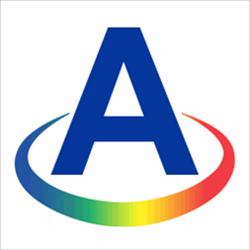


/中文/

/中文/

/中文/

/中文/

/中文/

/中文/

/中文/

/中文/

/中文/

/中文/
 7-zip下载v18.03 简体中文美化版
7-zip下载v18.03 简体中文美化版 Bubble Math(泡泡数学)v1.0 电脑版
Bubble Math(泡泡数学)v1.0 电脑版 EditPad Pro(多功能文本编辑器)v7.65 中文版
EditPad Pro(多功能文本编辑器)v7.65 中文版 Easy Equation Solver(在线方程式计算器)v1.8 官方版
Easy Equation Solver(在线方程式计算器)v1.8 官方版 ScanTransfer(无线传输工具)v2018 官方版
ScanTransfer(无线传输工具)v2018 官方版 彗星QQ资源文件读取器v2.1 绿色免费版
彗星QQ资源文件读取器v2.1 绿色免费版 Flash Renamer(批量重命名软件)v6.9 官方版
Flash Renamer(批量重命名软件)v6.9 官方版 动书编辑器(motionbook)v2018 官方版
动书编辑器(motionbook)v2018 官方版 字由客户端v2.0.0.4 官方版
字由客户端v2.0.0.4 官方版 Notepad2书签版(Notepad2 Bookmark Edition)v5.1 官方版
Notepad2书签版(Notepad2 Bookmark Edition)v5.1 官方版软件Tags:
step7是一款西门子S7-300、S7-400、ET200编程软件,该软件主要针对编程而开发,提供丰富的编程工具,兼容市面主流的绝大部分编程工具,系统稳定,功能丰富,适合各种层次的程序员使用,当然该软件功能远不于此,用户可以将其应用到各大主流系列工控产品中,为设计人员提供便捷的操作平台,对产品设计规格以及生产参数进行编辑优化,可以运用的工控产品包括SIMATIC S7、SIMATIC 7、SIMATIC 7以及PC端的WinAC的参数编程,该软件在SIMATIC工业产品中占了相当大的组成成分,软件支持:硬件配置编辑、参数编辑设置、通讯组态编辑、代码编程、代码测试以及调试、工控启动以及维护等,是目前各大行业中最优秀的plc编程软件,需要的用户可以下载体验

STEP 7如何实现IEC标准
支持使用网络驱动器、多用户操作、多项目、交换STEP 7的不同版本、图书馆和样本项目、 SIMATIC Manager、使用符号名称
支持硬件配置(中央)、硬件配置(PROFIBUS DP)、硬件配置(PROFINET IO)、冗余I / O:通道粒度冗余、硬件诊断、MPI / PROFIBUS网络设置、
支持SIMATIC M7、梯形图逻辑,功能块图和语句表,参考数据、翻译文本、管理多语言文本、将S5程序转换为S7程序、将TI程序转换为S7程序、容错系统、
支持使用外语字符集的注意事项、有关使用SIMATIC Logon的注意事项、命令接口、TCI - 工具调用接口、MS Windows 7操作系统的特性、
使用网络驱动器
在网络上存储项目
如果在网络服务器上使用项目/多项目时网络连接中断,然后您收到项目/服务器不可用的消息,请退出所有受影响的项目/多项目而不保存,然后在您之前恢复与服务器的连接继续与项目合作。
多项目中的项目分布在许多计算机上
每个编辑器在他自己的编程设备/ PC上都有“他的项目”,只编辑这个项目。负责管理项目间功能的编辑器在他的PC上有多项目。项目的分布式存储(每个编程设备/ PC一个项目)意味着不会达到MS Windows操作系统的限制。
编译和下载对象
通过SIMATIC Manager(PLC>诊断>设置>操作模式)执行“编译和下载”后,可以成功下载后启动。
所有SDB都在下载时从脱机容器加载,就像使用SIMATIC Manager一样。用户有责任确保Netpro,GD或其他可选包的SDB是最新的。
通常,PC站无法自动下载硬件配置。
适配器模块
在S7-400站中使用多个S5适配器模块时,不会检查S5地址是否在模块的P / Q / IM3 / IM4区域重叠。您必须确保在S5适配器模块/ IM463-2的输入对话框中没有使用已占用的S5地址。
可以在S5适配器模块的用户程序中使用或寻址S5-模拟输入/输出模块。 S5模拟输入/输出模块只能用于IM463-2中的SIMATIC-S7系统或DP接口。
硬件配置(PROFIBUS DP)
交叉引用
在配置直接数据交换(DP交叉引用)时注意,必须下载从站配置为发送方的站和接收方。
OSS软件的源代码(“开源软件”文件夹)
文件夹“可选组件”,文件夹“通讯块“,块FETCH / WRITE-FB 210和220的文档。
此版本的新功能:
文件夹“S7 Web2PLC”应用程序为CPU的Web服务器创建和设置用户定义的Web页面。
文件夹“S7 Block Privacy”块的编码应用。
参考数据列表中不考虑受“块隐私”保护的块!创建受保护的块时请记住这一点。无法在参考数据列表中输入用于创建受保护块的所有全局变量。这意味着您不应在受保护的块中使用全局变量。
如果要编辑大量STEP 7项目或使用包含数百个模块(CPU,从站,I / O设备等)的硬件配置,请使用具有最新性能的编程设备或PC。
此外,如果您使用PC并且想要将用户程序保存到EPROM和SIMATIC NET接口,如果要将个人计算机的在线功能用于自动化系统,则需要SIMATIC存储卡/ MMC的外部编程器。
此版本的新功能:从STEP 7 V5.5起,您可以使用USB prommer而无需安装其他软件。 STEP 7中集成了必要的功能。
有关MS Windows 7的其他信息:
“Aero Glass Style”只能与高性能图形适配器一起使用。 这个需要:
DirectX9功能
128MB独立图形内存
图形系统架构的性能会对STEP 7的性能产生重大影响。
记忆要求
STEP 7的内存要求
根据您的安装要求和安装的语言数量,STEP 7 V5.5要求介于大约1硬盘上有650 MB和900 MB内存。确切的值还取决于您的操作系统和编程设备/个人计算机上使用的文件系统。
与其他软件产品的兼容性Rational ClearCase
STEP 7项目不得存储在ClearCase驱动器上; 也就是说,链接到ClearCase View(MVFS)的驱动器。
使用其他软件产品时的网络设置
如果在使用STEP 7的编程设备或PC上使用其他软件产品(例如,邮件提供商),请参阅“使用网络驱动器”部分中有关网络设置的其他说明。
1、打开安装数据包,找到“stepsszwbjhff.zip”压缩包并解压,得到iso文件“step7 v5.5CN.iso”和中文授权key;

2、安装一个虚拟光驱,如DVDFab Virtual Drive,装载iso文件到虚拟光驱中;
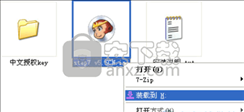
3、成功装载后,双击“setup.exe”文件后,选择简体中文开始安装;

4、点击阅读安装许可协议,点击并勾选我同意安装许可协议按钮,点击下一步按钮
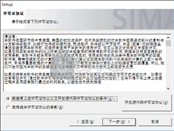
5、弹出新窗口,选择默认程序安装,直接点击下一步按钮

6、点击并勾选我同意安装更改协议按钮,点击下一步按钮

7、选择安装软件环境,包括vc2005/vc2008/msxml6等组件;

8、弹出新窗口,选择第一个经典程序安装,选择安装应用程序文件夹,选择安装路径,点击下一步按钮

9、等待安装进度条加载完成,需要等待几分钟

10、弹出完成安装界面,点击“完成”按钮即可,需要重启电脑

1、回到安装包,接下来是授权管理安装说明

2、点击文件“SIEMENS-Chinese.exe”,选择授权菜单,选择“安装所有授权”即可;
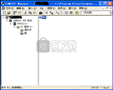
3、双击桌面上的“SIMATIC Manager”打开step7 v5.5中文版,点击激活即可无限制免费使用。

1、硬件要求,要使用STEP 7 V5.5,您需要具有以下处理器速度/性能,扩展内存配置和图形功能的最低要求的编程设备或PC:

2、了确保交换文件所需的内存确实可用,交换文件的最小大小应设置为上述值。可以在“开始”>“设置”>“控制面板”(在“系统”>“高级”>“系统性能”>“设置”>“高级”)的任务栏中的Windows(例如,Windows XP Professional)中进行设置。

3、必须确保项目数据所在的驱动器上有足够的可用内存。如果驱动器上没有足够的内存,则在操作期间可能会破坏项目数据(例如,将STL源文件编译为块时)。

4、MS Windows交换文件,受支持的Windows操作系统还需要硬盘上的额外可用空间(通常为C :)作为交换文件,具体取决于内存配置。你应该保持至少两倍的RAM免费值。 (例如:如果你有512 MB的RAM,安装STEP 7后,在交换文件的硬盘上将需要另外1024 MB的可用空间。)

5、据项目的大小,可能需要有一个更大的交换文件,例如,复制整个项目时(另外两倍于硬盘驱动器上的项目大小)。如果交换文件的可用内存区域太小,可能会发生错误(程序可能会崩溃)。

6、与STEP 7并行运行的其他Windows应用程序(如Microsoft Word)也需要额外的硬盘空间用于交换文件。


 斯沃数控加工仿真软件机械电子 / 429.4M
斯沃数控加工仿真软件机械电子 / 429.4M
 NAPCB(彩色抄板软件)机械电子 / 6.6M
NAPCB(彩色抄板软件)机械电子 / 6.6M
 立创eda软件机械电子 / 93.2M
立创eda软件机械电子 / 93.2M
 斯沃数控加工仿真软件机械电子 / 429.4M
斯沃数控加工仿真软件机械电子 / 429.4M
 Altair FluxMotor 2021机械电子 / 286M
Altair FluxMotor 2021机械电子 / 286M
 NAPCB(彩色抄板软件)机械电子 / 6.6M
NAPCB(彩色抄板软件)机械电子 / 6.6M
 立创eda软件机械电子 / 93.2M
立创eda软件机械电子 / 93.2M
 Altair FluxMotor 2021机械电子 / 286M
Altair FluxMotor 2021机械电子 / 286M
 altair inspire 2021破解版(结构分析) 附安装教程机械电子 / 2662 MB
altair inspire 2021破解版(结构分析) 附安装教程机械电子 / 2662 MB
 Altium Concord Pro 2021(电子元件管理工具) v4.0.1.34 破解版机械电子 / 2150 MB
Altium Concord Pro 2021(电子元件管理工具) v4.0.1.34 破解版机械电子 / 2150 MB
 立创eda软件v6.4.20.6 官方版机械电子 / 45.9M
立创eda软件v6.4.20.6 官方版机械电子 / 45.9M
 斯沃数控加工仿真软件机械电子 / 429.4M
斯沃数控加工仿真软件机械电子 / 429.4M
 win10eplan破解加密狗下载机械电子 / 1.10G
win10eplan破解加密狗下载机械电子 / 1.10G
 Antenna Magus破解版2020机械电子 / 1.83G
Antenna Magus破解版2020机械电子 / 1.83G
 红外遥控编码分析仪机械电子 / 544KB
红外遥控编码分析仪机械电子 / 544KB
 大宝剑串口助手机械电子 / 250KB
大宝剑串口助手机械电子 / 250KB
 纸艺大师编辑器(Pepakura Designer)v4.2.4 中文版机械电子 / 17.0M
纸艺大师编辑器(Pepakura Designer)v4.2.4 中文版机械电子 / 17.0M
 飞思卡尔烧写工具v13.03 绿色版机械电子 / 1.0M
飞思卡尔烧写工具v13.03 绿色版机械电子 / 1.0M
 FlashDLPrint(光固化技术切片软件)v2.1.4 官方版机械电子 / 20.3M
FlashDLPrint(光固化技术切片软件)v2.1.4 官方版机械电子 / 20.3M
 solidworks2019中文版(附教程)机械电子 / 10G
solidworks2019中文版(附教程)机械电子 / 10G